タップできる目次
iPhoneで非通知拒否をする方法
iPhoneにかかってくる非通知の電話への対処方法をご紹介していきます。
最もオススメなのが、iPhone本体の機能を使って簡易的に非通知拒否をする方法です。
この方法を使った場合、各キャリアのオプション扱いにはなりませんので、料金はかかりませんし、手元のiPhoneを操作するだけで、すぐ設定が完了できす。
非通知からの着信でお困りの方は、最初の対応方法としておすすめです。
 設定をタップします。
設定をタップします。- 電話をタップします。
- 不明な発信者を消音をオンにします。
以上の手順で、非通知からの発信に関しては通知がされなくなります。
なお、この方法の課題は、通知音やバイブレーターが鳴らなくなるので、全く着信が気にならなくはなりますが、着信履歴自体は残ります。
したがって、相手側からすると、コール音は鳴っているのに電話に出てくれないと言う状態です。
一旦、このiPhone本体の非通知拒否設定をしてみて、なにか問題が生じた場合・根本解決にならない場合は、契約しているキャリアの非通知拒否サービスを利用してみましょう。
iPhone本体の非通知拒否の注意点
iPhone本体での非通知拒否ですが、非通知だけではなく、電話帳に登録されていない着信に対しても、着信音やバイブレーターが作動しなくなります。
従って、登録していない電話番号からの着信にも気づけなくなります。
仕事や宅配便利用など、登録していない電話番号からの着信が多い人にとっては、非推奨の方法となります。
着信履歴を残さず、きっぱりと非通知拒否をしたい場合、各キャリアが用意している非通知拒否サービスを使用することで、より強度の高い拒否設定をすることができます。
ドコモのiPhone非通知拒否サービス
ドコモの非通知拒否サービスの名称は「番号通知お願いサービス」といいます。
この名称の通り、非通知で発信した通話子子に対して「186をつけて通話をしてください」というガイダンスが流れます。
相手側からすると、非通知だと通話ができないと言うことを理解することができます。もし、頻繁にかかってきて迷惑な場合は、ドコモの非通知拒否サービスを利用してみましょう。
ドコモユーザであれば無料で使用することができます。
ドコモの非通知拒否利用サービスは148 > 1とダイヤルすると設定することができます。非通知拒否利用サービスを設定していて、解除したい場合は148 > 0で解除可能です。
auのiPhone非通知拒否サービス
AuのiPhoneでの非通知拒否サービスの名称は、「番号通知リクエスト」といいます。
非通知でかけてきた相手に対して、番号通知するようリクエストするサービスで、こちらに相手の発信履歴は残りません。
利用方法はドコモと同じで148 > 1に発信するだけで、利用することができます。
Auユーザであれば料金はかかりません
ソフトバンクのiPhone非通知拒否サービス
ソフトバンクのiPhone非通知拒否の名称は、ナンバーブロックといいます。
ナンバーブロックを設定すると、非通知を含む迷惑電話を最大30件まで着信拒否することができます。
ドコモauと比較すると、少し設定が難しいサービスではありますが、設定をすると、相手からの着信をブロックすることができます。
ソフトバンクユーザが利用料金110円のオプションとなっています。
ソフトバンクショップやマイページ等から申し込みができます。ナンバーブロックを申し込んだ後、144 > 1> # > (設定) > #とクリックしていくことで設定をすることができます。
楽天モバイルのiPhone非通知拒否サービス
楽天モバイルの非通知拒否サービスの名称は、「番号通知お願いサービス」です。
楽天ユーザであれば、申し込み不要、料金不要で使用することができます。
スマートフォンから148にダイヤルをすれば、番号通知お願いサービスがオンになり、非通知番号からの着信は残らなくなります。
発信側には、「186をつけておかけ直しください」と言う通知がされますので、意図せず非通知になってしまっている相手の方からは、再度かかってくる可能性が高いでしょう。
適切な非通知拒否を選択しましょう。
iPhoneに非通知拒否したい場合、やはりキャリア設定は少し面倒だったりします。
特に、ソフトバンクなどは申し込みが必要な有料オプションなこともあり、気が引けます。従って、まずはiPhone本体の簡易的な非通知拒否機能を利用してみましょう。
もし、それでも解決しなかった場合、各キャリアの非通知拒否へとステップアップする方式がいいと思います。
以上、iPhoneの非通知拒否についてのまとめでした。

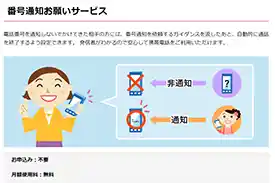

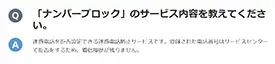
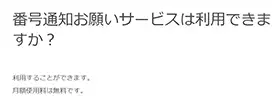
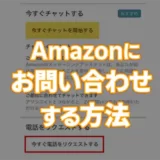

iPhone本体でも、非通知拒否に近い設定ってできるんですね。
知らなかった(*゚▽゚*)
>>Merrillさん
お役に立てて良かったです。
iPhone本体で設定できるのは、あくまで簡易的な非通知拒否ですので、
登録していない電話番号の着信音が鳴らないというデメリットがあります。
まずは、設定してみて自分にあうかどうか、試してみてくださいね。